
Obsah:
- Autor John Day [email protected].
- Public 2024-01-30 11:57.
- Naposledy zmenené 2025-01-23 15:05.


Ouch je váš osobný všesmerový zbytočný pomocník pri katarakte. Ako rozpoznanie tváre zasiahne Zeitgeist, OUCH zasiahne vás! OUCH nielenže vie, ako vyzeráte, ale tiež vie byť veľmi nepríjemný! Na rozdiel od veľkého brata je tento stroj veľmi dobre viditeľný a plní iba jeden účel: Aby bol váš život o niečo drsnejší. Zabudli ste si niekedy doma slnečné okuliare a prekvapil vás jasný odraz? OUCH vám umožňuje prežiť tento okamih znova a znova. Odrazom svetla z najjasnejšieho zdroja svetla okolo vás priamo do tváre sa postará o to, že si okolo neho neužijete ani chvíľu.
Dávajte si pozor, inak môže byť OUCH to posledné, čo kedy uvidíte!
Projekt bol realizovaný ako súčasť seminára Výpočtový dizajn a digitálna výroba v programe ITECH masters.
August Lehrecke | Max Zorn
Zásoby
Elektronické súčiastky:
Arduino
-
Arduino UNO
- 2x Reely Mini-Servo S0009
- 4x fotorezistory
- 4x 10k odpory
- 2x potenciometre
- 1x kábel USB pre tlačiareň
Malinový koláč
-
Rasberry Pi 4
- 1x RaspiCam
- 4x Reely Mini-Servo S0009
- 1x PCA9685 16-kanálový 12-bitový servopohon PWM
- Externé napájanie 5 V DC
- 1x napájací zdroj Rasberry Pi 5,1 V - 3 A (alebo externý ekvivalent)
- 1x Ultrazvukový snímač MAKERFACTORY HC-SR05 (MF-6402156)
- 1x odpor 470 Ohm
- 1x odpor 320 ohmov
3D tlačené diely:
OUCH's majú rôzne tvary a veľkosti. V tejto verzii sme na tlač vlastných mechanizmov použili 3D tlačiareň.
- 4 x stojan
- 2 x Základňa S
- 1 x Základňa L.
- 2 x Dvojitý otočný podstavec
- 1 x základňa rotácie jednoduchá
- 1 x Sada podpery osi S
- 1 x Sada podpery osi M
- 1 x Sada podpery osi L
- 1 x držiak na fotoaparát
- 1 x Svetelný držiak
- 1 x držiak na zrkadlo
Voliteľne môžete použiť dodaný dizajn veže na vyladenie komponentov na:
- 1 x veža (namiesto 4 x stojan)
- 1 x Base S a 1x Base M (namiesto 2 x Base S)
Ostatné diely:
- Mylar
- 1 x gumička
- 1 x kravata na zips
- 12 skrutiek s plochou hlavou M5 x 160
- 2 skrutky s plochou hlavou M5 x 80
Náradie:
- 3D tlačiareň
- Skrutkovač H3.0
- Horúca lepiaca pištoľ
Krok 1: Krok 1: Tlač dielov
Ak máte prístup k 3D tlačiarni, môžete si vytlačiť vlastné mechanizmy na umiestnenie serv a namontovanie troch hlavných komponentov.
Pre komponent Face potrebujeme:
- 2 x stojany
- 1 x Základňa L.
- 1 x Dvojitý otočný podstavec
- 1 x Sada podpery osi M
- 1 x držiak kamery a snímača vzdialenosti
Svetelná zložka vyžaduje:
- 1 x stojan
- 1 x Základňa S
- 1 x Dvojitý otočný podstavec
- 1 x Sada podpery osi S
- 1 x Svetelný držiak
Komponenty zrkadla sa skladajú z nasledujúcich prvkov:
- 1 x stojan
- 1 x Základňa S
- 1 x otočná základňa jednoduchá
- 1 x Sada podpery osi L
- Zrkadlový držiak
Nakoniec si môžete dodanú vežu aj vytlačiť.
Ak ho chcete použiť ako základ pre všetky tri komponenty, budete musieť vektorovú matematiku v kóde zodpovedajúcim spôsobom upraviť. Ďalej k veži pripojte komponent Face s Base M namiesto Base L.
Krok 2: Krok 2: Vytvorenie zrkadla


Ak si chcete vytvoriť svoj vlastný komponent Mirror, odstrihnite kruhový kus Mylaru a položte ho na 3D vytlačenú časť zrkadla. Potom najskôr pomocou gumičky upevnite na mieste. Gumový pás by mal zapadnúť do drážky okolo komponentu. Potom pomocou jemného zipsu jemne zaistite spojenie, zatiaľ ho príliš neutahujte. Teraz môžete začať natahovať Mylar, kým nezískate lesklý, zrkadlový povrch. Nakoniec utiahnite zapínanie na zips a užívajte si odlesk svojej krásnej tváre!
Krok 3: Krok 3: Zostavenie komponentov
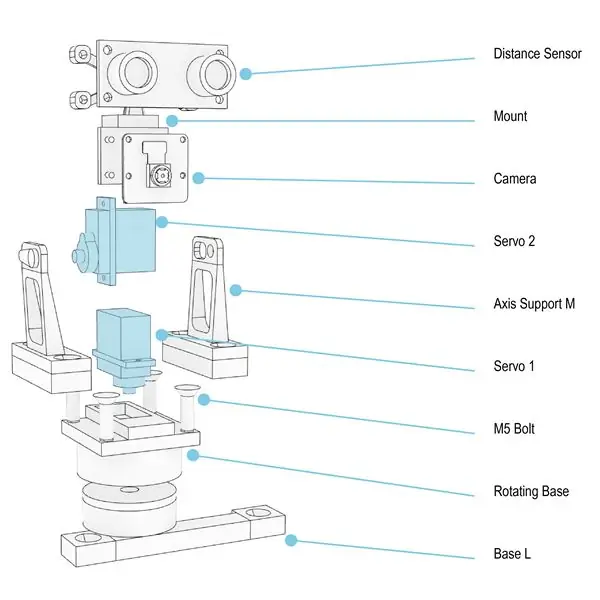

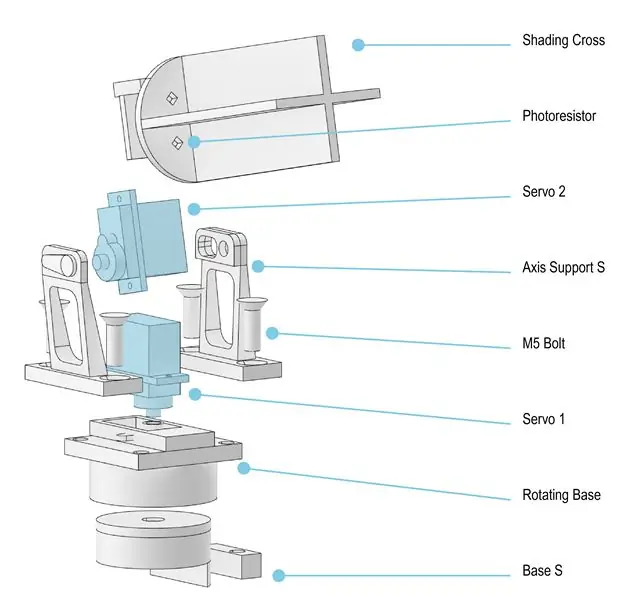

Komponent tváre
- Horúce lepidlo päste servo v súlade s výrezom rotujúcej základne
- Prilepte konektor Servo do drážky umiestnenej v spodnej časti spodnej časti
- Spojte dve základné časti dohromady tak, aby sa servo spojilo s konektorom
- Pomocou skrutky serva pripevnite konektor k servu
- Druhý kus konektora zalepte za tepla do príslušnej drážky umiestnenej v hornej časti podpery osi
- Pomocou 4 skrutiek M5 priskrutkujte podperu osi k rotujúcej základni
- Horúce lepidlo druhého serva na držiak
- Posuňte fotoaparát na kolíky
- Ultrazvukový snímač vzdialenosti pripevnite k držiaku skrutkovaním alebo lepením za tepla
- Pripojte držiak kamery / senzora k držiaku osi, servo sa musí opäť zasunúť do konektora
- Pomocou skrutky serva pripevnite konektor k servu
- Zaskrutkujte Raspberry Pi a servopohon na kus preglejky (uistite sa, že sa rozstup zhoduje s otvormi v základni L)
- Skrutkujte komponent Face na stojany pomocou skrutiek M5
Zrkadlový komponent
- Postupujte podľa krokov 1 až 7
- Pripojte zrkadlo k držiaku osi
- Na preglejku prilepte stojan na zrkadlá tak, aby boli súčasti Zrkadlo a tvár zarovnané
- Skrutku Mirror priskrutkujte na stojan pomocou skrutiek M5
Svetelný komponent
- Postupujte podľa krokov 1 až 7 vyššie
- Prevlečte svetelné senzory cez montážne otvory v spodnej časti tieniaceho kríža
- Pripojte tieniaci kríž k podpore osi, servo sa opäť musí zasunúť do konektora
- Pomocou skrutky serva pripevnite konektor k servu
- Prilepte stojan na preglejku tak, aby boli komponenty Svetlo, Zrkadlo a Tvár zarovnané a Zrkadlo bolo medzi zložkami Tvár a Svetlo
- Skrutkujte komponent Face na stojany pomocou skrutiek M5
*Všetky prvky môžu byť tiež pripevnené k veži, prosím, vezmite do úvahy zvýšenú zložitosť kódovania a zapojenia a čas tlače. Ak chcete použiť vežu, použite časť Base M namiesto základne L pre komponent tváre a priskrutkujte diely základne k veži pomocou očiek a skrutiek M5.
Krok 4: Krok 4: Konfigurujte dosky
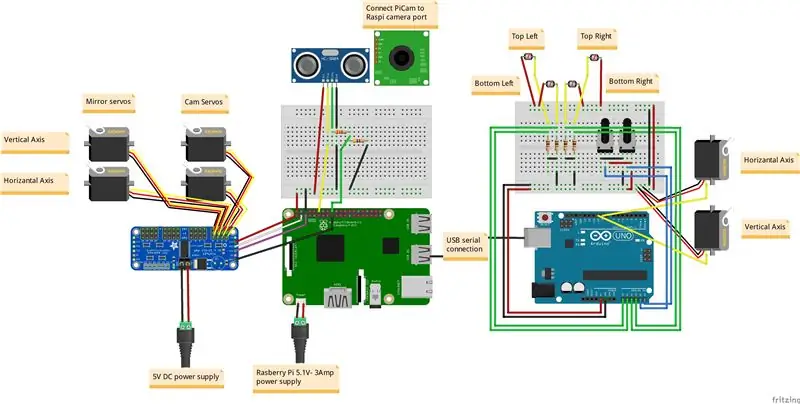

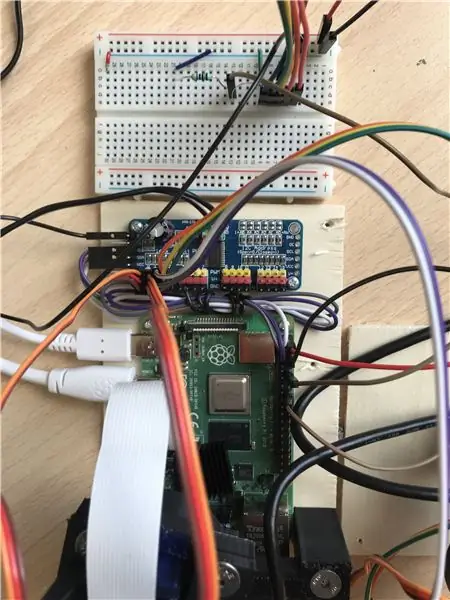
Tu je schéma zapojenia troch komponentov. Slnečný sledovač funguje na svojej vlastnej slučke na Arduine a odosiela svoje servo polohy na Rasberry Pi cez sériový port USB. Voliteľný snímač vzdialenosti je možné zavesiť na prednú stranu kamery piCamera otáčania/nakláňania, aby sa zaistila robustnejšia triangulácia cieľa. Tu ich zoradíme do priamky a spriemerujeme vektory, aby to nebolo potrebné.
K servopohonu PCA9685, ktorý je napájaný externým 5V zdrojom, sú pripojené štyri servá. Dve zo serva ovládajú natáčanie a nakláňanie kamery na sledovanie tváre, zatiaľ čo zvyšné dve ovládajú posúvanie a nakláňanie zrkadla.
Krok 5: Kód:
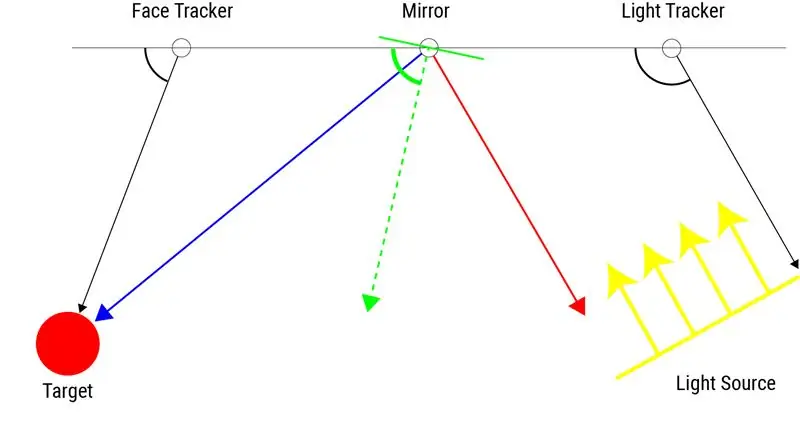
Kód pre tento projekt možno rozdeliť na dve časti: kód sledovania svetla Arduino a kód sledovania tváre/polohy zrkadla pythonu.
Arduino kód:
Tento kód je mierne upravenou verziou projektu sledovania slnka z geobruce. Je to skvelá referencia na získanie ďalších informácií o komponente sledovania slnečného žiarenia a ďalšie podrobnosti nájdete na tejto stránke s pokynmi. Hodnoty intenzity svetla sa odoberú zo 4 fotoodporov a spriemerujú sa, aby sa našla najjasnejšia oblasť a podľa toho sa nastavili servá. Potom zapíšeme hodnoty uhla serva do sériového portu.
Python kód:
Tento kód integruje otvorené CV na vytvorenie mechanizmu naklápania panvy na sledovanie tváre a poháňa servá pre zrkadlo. Na stiahnutie otvoreného životopisu do svojho Raspberry pi budete musieť vykonať niekoľko krokov. Existuje na to veľa zdrojov, ale veľmi sa mi páči ten od pyimagesearch. Celú prechádzku týmto procesom nájdete tu. Poznámka: Otvorené knižnice životopisov sme stiahli do virtuálneho prostredia, v ktorom spustíme celý kód. Ak ste sa tak rozhodli, uistite sa, že stiahnete všetky závislosti do virtuálneho prostredia, v ktorom spustíte program, a nie samotné Pi.
Keď si stiahnete otvorený životopis, tento kód bude na spustenie vyžadovať aj niekoľko ďalších závislostí (nainštalovaných v konkrétnom prostredí, ktoré používate):
- Adafruit ServoKit: Celú stránku o procese sťahovania na malinovom Pi nájdete tu.
- imutils
- otupený
- gpiozero (ak používate snímač vzdialenosti)
Na sledovanie tvárí skript vyžaduje argument (--faces), čo je súbor.xml, ktorý openCv používa na vyhľadanie tvárí. Tento súbor budete musieť vložiť do rovnakého adresára ako skript python. Poskytol som to v súboroch na stiahnutie a dá sa to nájsť aj tu.
Krok 6: Spustenie kódu
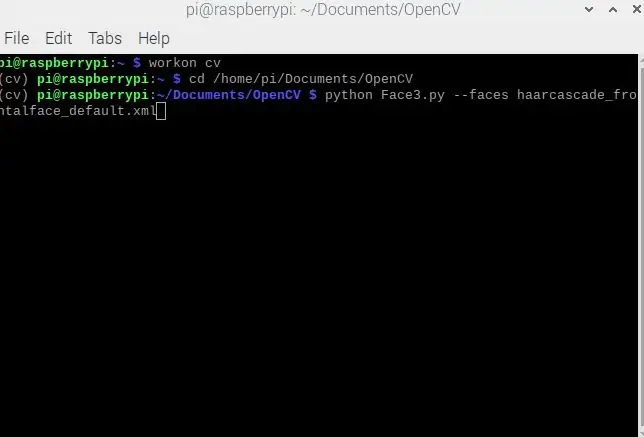
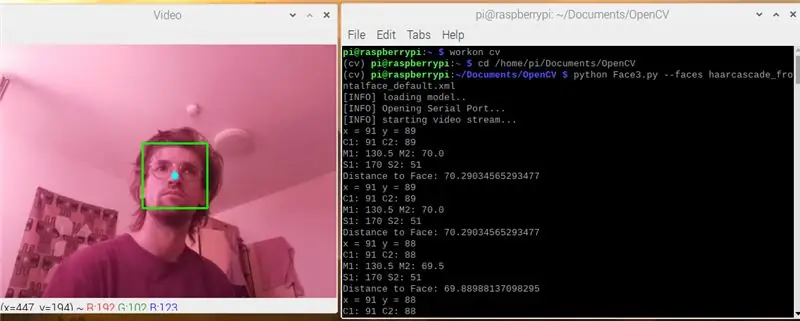
Akonáhle budete mať všetok kód stiahnutý do rovnakého adresára a nastavíte si virtuálne prostredie s otvoreným životopisom, ste pripravení ho spustiť.
- Otvorte príkazový riadok na počítači pi
- Zadajte workon cv (alebo ktorýkoľvek názov, ktorý ste si vybrali pre svoje virtuálne prostredie)
- Zmeňte adresár na miesto, kde máte uložené súbory (cd (cesta k súborom))
- Na poslednom riadku sa spustí program a špecifikuje kaskádový súbor haar. (python Face3.py --faces haarcascade_frontalface_default.xml)
Po spustení by ste mali na obrazovke vyskočiť stream videa z programu picam a príkazový riadok začne tlačiť hodnoty serv zo všetkých šiestich serv.
A ste hotoví! V závislosti od kvality vašich servov ich možno budete chcieť kalibrovať osobitne, aby ste zvýšili presnosť systému. Nakoniec sme museli vyladiť všetky rozsahy PWM, aby správne fungovali.
Odporúča:
Počítadlo krokov - mikro: bit: 12 krokov (s obrázkami)

Počítadlo krokov - mikro: bit: Tento projekt bude počítadlom krokov. Na meranie našich krokov použijeme senzor akcelerometra, ktorý je vstavaný v Micro: Bit. Zakaždým, keď sa Micro: Bit zatrasie, pridáme k počtu 2 a zobrazíme ho na obrazovke
Akustická levitácia s Arduino Uno krok za krokom (8 krokov): 8 krokov

Akustická levitácia s Arduino Uno krok za krokom (8 krokov): Ultrazvukové meniče zvuku L298N Dc napájací adaptér ženského adaptéra s mužským DC kolíkom Arduino UNOBreadboard Ako to funguje: Najprv nahráte kód do Arduino Uno (je to mikrokontrolér vybavený digitálnym a analógové porty na prevod kódu (C ++)
Bolt - Nočné hodiny pre bezdrôtové nabíjanie DIY (6 krokov): 6 krokov (s obrázkami)

Bolt - Nočné hodiny bezdrôtového nabíjania DIY (6 krokov): Indukčné nabíjanie (tiež známe ako bezdrôtové nabíjanie alebo bezdrôtové nabíjanie) je typ bezdrôtového prenosu energie. Na prenos elektriny do prenosných zariadení používa elektromagnetickú indukciu. Najbežnejšou aplikáciou je bezdrôtové nabíjanie Qi
Ako rozobrať počítač pomocou jednoduchých krokov a fotografií: 13 krokov (s obrázkami)

Ako rozobrať počítač jednoduchými krokmi a obrázkami: Toto je návod, ako rozobrať počítač. Väčšina základných komponentov je modulárna a dá sa ľahko odstrániť. Je však dôležité, aby ste o tom boli organizovaní. Pomôže to zabrániť strate súčiastok a tiež pri opätovnej montáži
Od Roomby k Roveru iba 5 krokov!: 5 krokov

Od Roomby po Rover za pouhých 5 krokov !: Roboti Roomba sú zábavným a jednoduchým spôsobom, ako ponoriť prsty do nohy vo svete robotiky. V tomto návode podrobne popíšeme, ako previesť jednoduchú Roombu na ovládateľný rover, ktorý súčasne analyzuje svoje okolie. Zoznam dielov 1.) MATLAB2.) Roomb
